Shadowplay in de praktijk
De shadowplay functionaliteit is opgenomen in versie 1.7.0 van de Geforce Experience software (link). Voordat shadowplay wordt ingeschakeld wordt eerst bekeken of u aan de eisen voldoet (4GB ram, Windows 7 of 8, een geschikte kaart en een moderne processor)
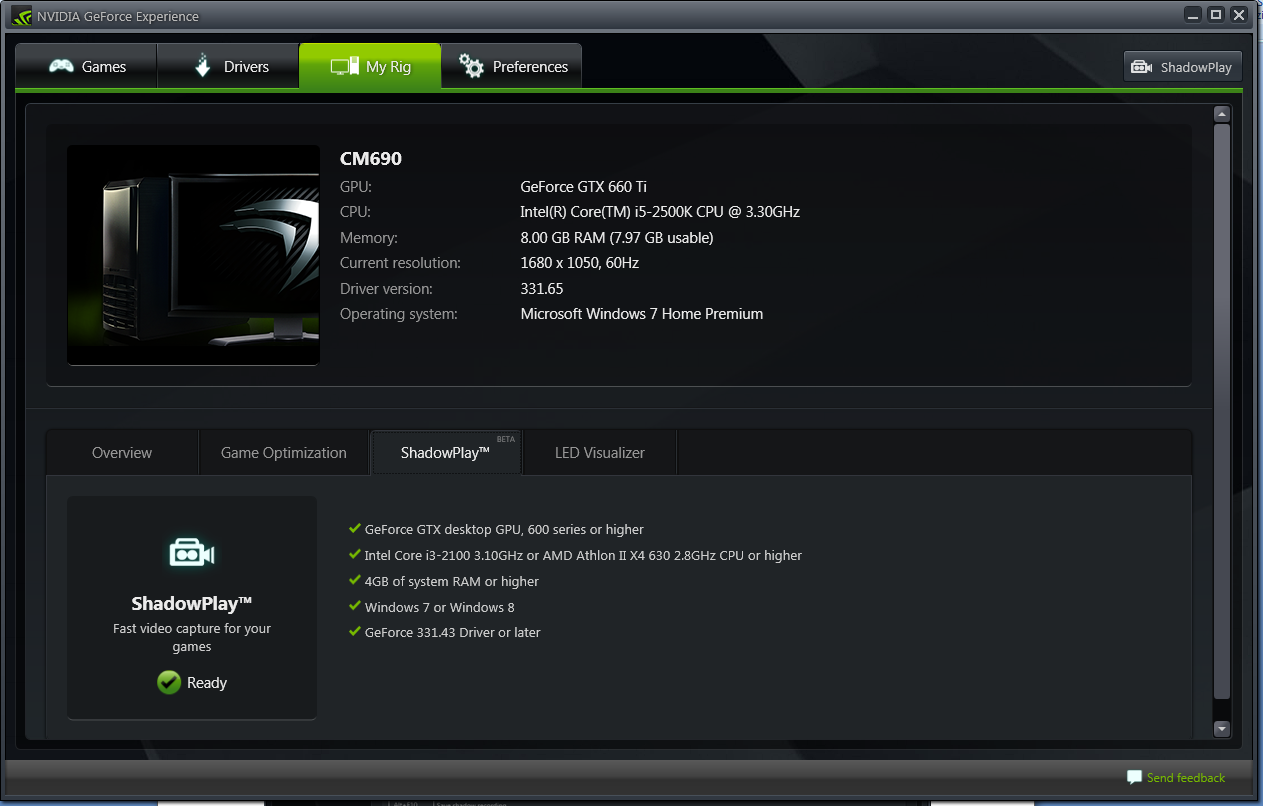
Vervolgens kunt u een beperkt aantal zaken aanpassen;
-de positie van de opname indicator
-de locatie waar de bestanden worden opgeslagen.
-snelkoppelingen op shadowplay te activeren
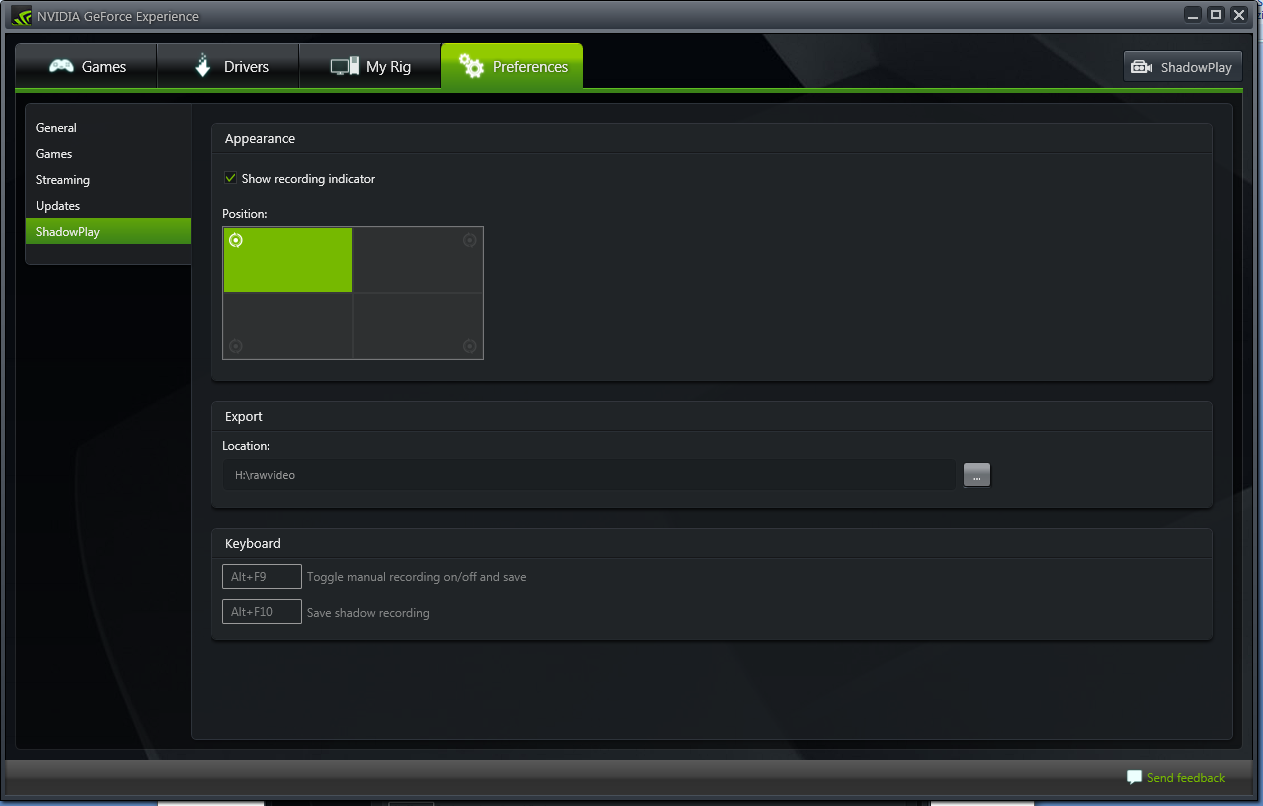
In shadowplay zelf zijn ook een aantal opties beschikbaar
-In uitschakelen
-Shadow (laatste 10 minuten), Shadow & Manual of Manual only
-Shadow time (lengte van de opname)
-Quality (laag, medium, hoog)
-Audio (ingame of uit)
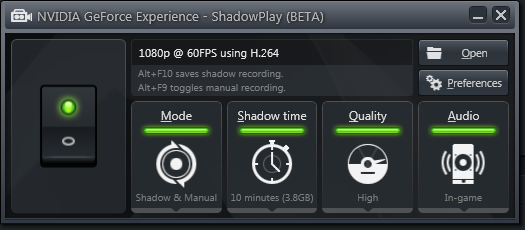
Shadowplay gebruiken
Shadowplay zal na inschakeling (groene knop) in elke DX9 (of nieuwer) game actief zijn. Indien er iets gebeurd dat u wilt bewaren dat druk u simpelweg op alt+f10. Om handmatig voor onbepaalde tijd op te nemen gebruikt u alt+f9.
Shadow play en streamen
Technisch gezien is Shadowplay prima geschikt om te gebruiken voor streaming. De meeste streamers gebruiken nu een kwalitatief slechte “very fast” x264 encoder (nummer 3 waarbij 7 de beste is). Nvidia is op dit moment nog aan het werk met Twitch.tv om ook hier Shadow play toe te passen. PcInside heeft contact op genomen met het populaire Open Broadcaster Software en de ontwikkelaar heeft aangegeven nog niet te weten hoe hij gebruik kan maken van de hardwarematige encoder.
Update 31 maart 2014: Ondertussen ondesteund de Geforce Experience Twitch.tv streaming met één druk op de knop. Ook Open Broadcaster Software ondersteund nu “NVIDIA NVENC” in de opties!
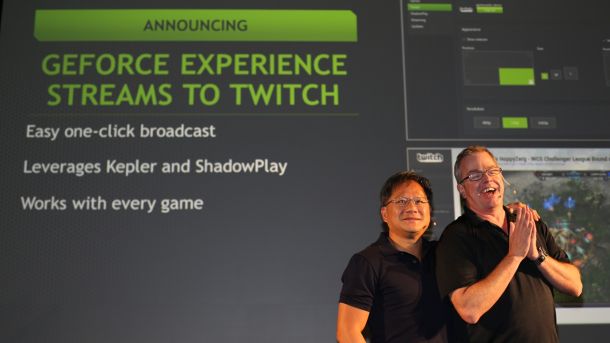
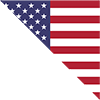








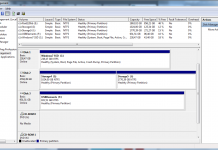




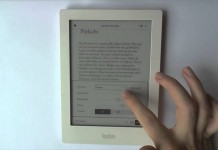
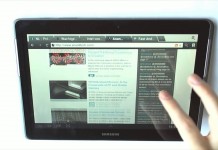
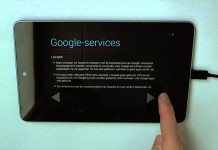











Comments: